안녕하세요
앵과장입니다.
파이썬 가상환경 설정을 진행해보도록 하겠습니다.
바로 앞에서 pyenv 가상환경을 설정해봤는데 M1에서 그렇게 나이스한 가상환경설정은 아닌것 같아서
아나콘다 로 잡아보도록 하겠습니다.
pyenv 설정은 아래 링크를 참고하세요!!
Python파이썬 시작하기 M1 mac 최신버전 3.10.x 가상환경 pyenv 설정하기 2편
안녕하세요 앵과장입니다. 오늘은 파이썬을 진행하기위해서 선행조건인 Local에 가상환경을 구성하도록 하겠습니다. 파이썬 같은 경우 보통 가상환경을 구성해서 사용하는데 왜 해야하는거지?
angryfullstack.tistory.com
아나콘다

아나콘다는 M1칩에서 많이 사용하고있는 가상환경인것 같습니다.
파이썬 개발할때 사용됩니다.
라이브러리 이름들은 참 하나같이 신기 한것 같습니다.
꽃이름도 있고 동물원도 있고 동물이름도 있고 아나콘다는 무슨뜻이지 모든걸 다집어삼키는 큰뱀같은 녀석이라는건가 ㅎㅎ
Anaconda 다운로드 및 설치
https://www.anaconda.com/products/individual
Anaconda | Individual Edition
Anaconda's open-source Individual Edition is the easiest way to perform Python/R data science and machine learning on a single machine.
www.anaconda.com
2022.01.16일 기점으로 다운로드 받은 파일
파일명 : Anaconda3-2021.11-MacOSX-x86_64.pkg
용량 : 515MB
긍정적은 답변과 동의를 해주시고 설치한뒤 실행하면 아래처럼 뜹니다

Console 접근
아나콘다 설치 이후 터미널을 재시작 하시고 python --version 확인하시면 아마 기본이 2.x.x 버전입니다.
eval export PATH="$HOME/.pyenv/bin:$PATH"
alias python="python3"
eval "$(pyenv init -)"
eval "$(pyenv virtualenv-init -)"~/.bash_profile 파일을 열어서 위에 코드처럼 수정하신 이후
source ~/.bash_profile 실행하시면 적용되며
python --version 하시면 3.9.x 버전으로 적용된것 확인가능합니다.

//가상 환경 목록을 확인 하는 명령어이다.
conda env list
아나콘다 가상환경 생성
//아나콘다 아래 명령어는 가상환경 생성 이며 아래처럼 이름과 사용할 버전을 명시할수 있습니다.
conda create --name {가상환경이름} python={버전}
conda create --name jobkorea python=3.9.7실행하면 아래이미지처럼 생성됩니다.

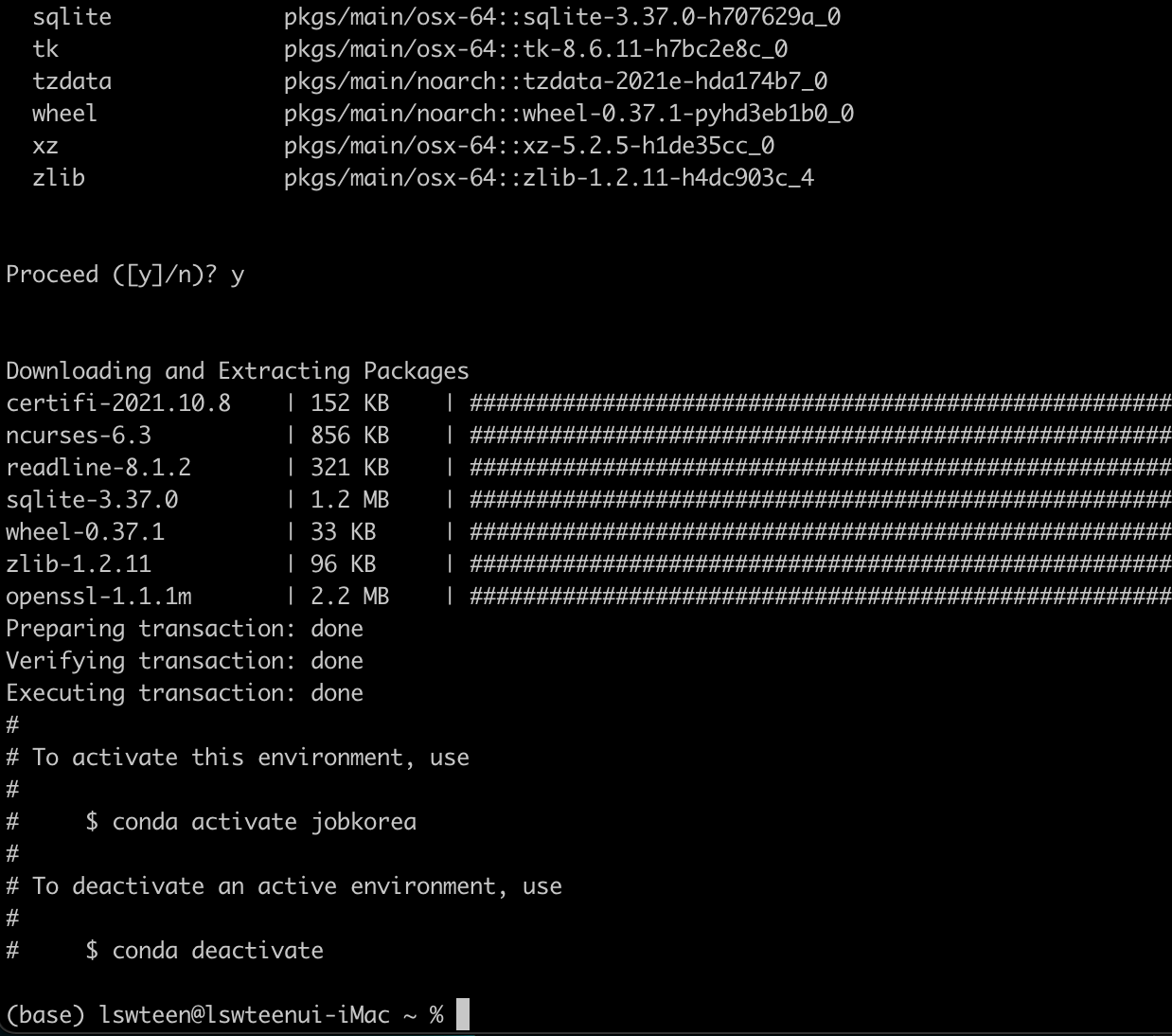
> conda env list
실행하시면 아래처럼 생성된 가상환경이름 확인이 가능합니다.

가상환경 실행
생성한 가상환경 실행명령어
>conda activate {가상환경이름}
>conda activate jobkrea //해당 명령어 실행시 (base) 가 (jobkorea) 가상환경이름으로 변경된다.

가상환경 설치된 패키지 목록 확인
>conda list
명령어 실행하면 현재 가상환경에 설치된 패키지 목록 확인이 가능하며 개발에 필요한 패키지들은 추가적으로 설치하시면됩니다.
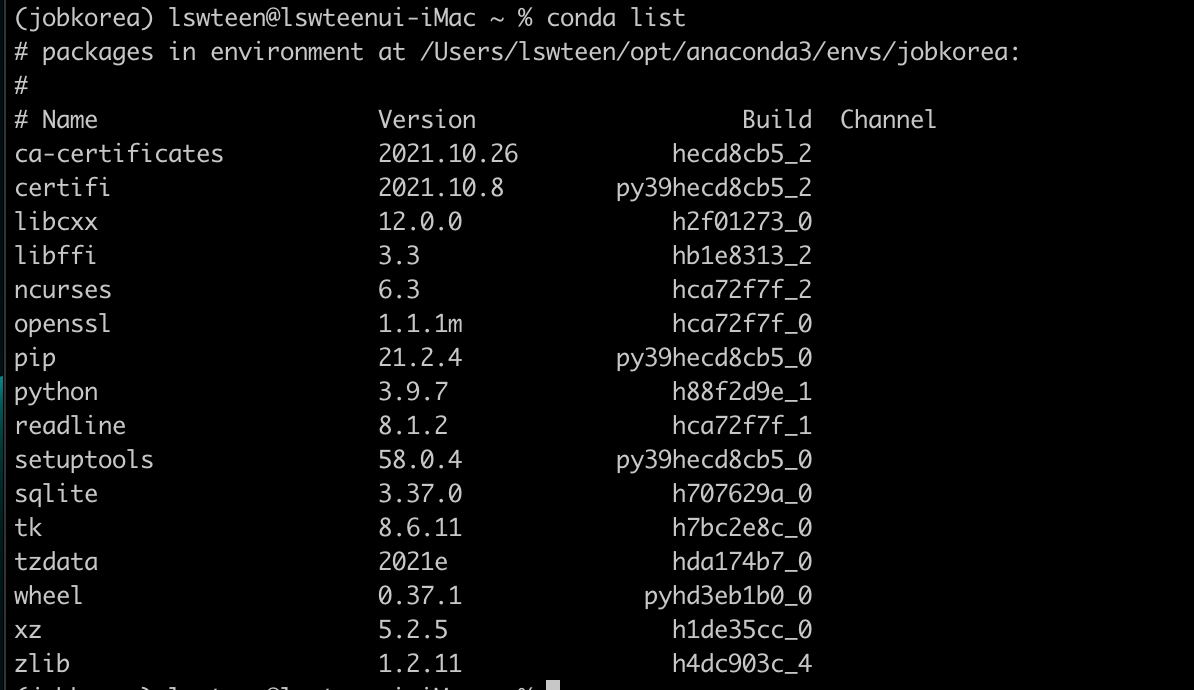
가상환경 패캐지 추가 방법
보통 pip 또는 pip3 로 추가하게 되는데
>conda install {설치할 패키지} //실행하면됩니다.
>conda install opencv // opencv를 설치합니다.

오류가 발생하여 stackoverflow.com 에 해결방법이 존재하는데
버전을 올려주거나 opencv를 위해서 파이썬 버전을 내리는것도 있지만 공식사이트에 해결방법이 존재합니다.
>conda install -c conda-forge opencv
실행하면 정상적으로 설치되는 opencv 확인이 가능합니다
이상으로 파이썬 개발을 위한 M1 칩 에서 아나콘다 설치해봤는데 이전에 설치하는 pyenv보다 직관적이고 필요한 디펜던시되는
것들에 해결방법이 좀더 수월했던것 같습니다.
즐거운 파이썬 개발진행하세요!!



